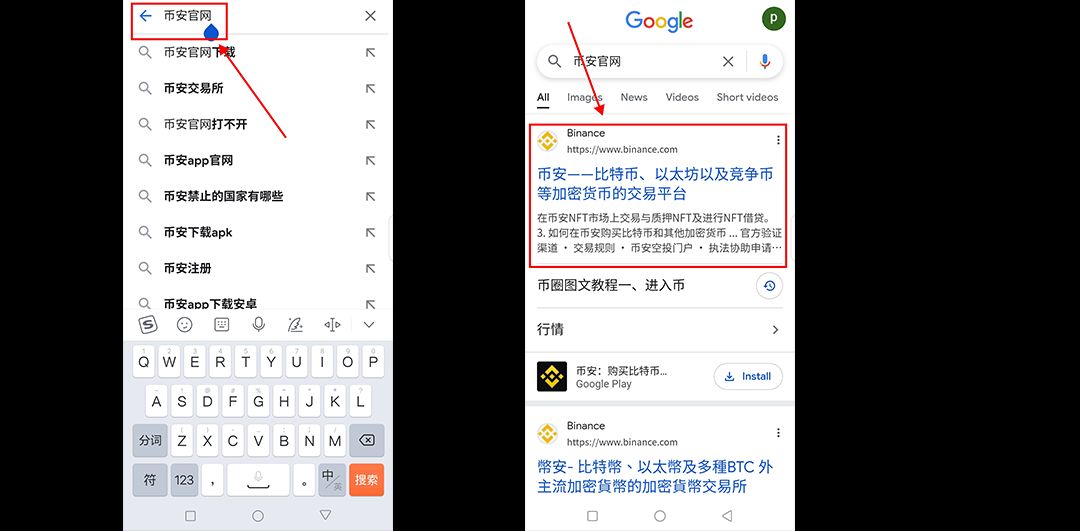word2016中怎么设置多级标题并生成目录?
时间:2021-09-04
来源:互联网
标签:
看了很多插入目录的方法,得出一个结论,万能的好办法是有,但操作比较繁杂。在这里我介绍一个比较容易上手的方法,满足一般的文档排版绝对是够用,如论文
软件名称:Word 2016 for mac V15.8.1中文版 苹果电脑版软件大小:2.48GB更新时间:2015-05-12立即下载
一、原理分析
1、利用word段落中自带的大纲级别进行设置不同级别的标题。
二、准备工作
1、打开导航窗格,进入视图选项卡,将导航窗格打勾√。这样做的目的在于方便我们设置标题等级时,可以直接在导航窗格中看到效果。

2、打开显示/隐藏编辑标记。显示分页符,换行符等符号,便于排版。

三、具体设置教程
1、输入操作文本。我这里输入一些测试文本。测试文本的基本设置是,标题为居中,黑体,小三,行距1.5倍;标题为左对齐,宋体,小四,行距1.5倍。
2、空出目录位置。将光标停留在1一级标题的行首,然后插入分页

3、设置标题级别。选中要操作的文字 → 鼠标右击选择段落 → 在大纲级别选择标题等级,一级标题的设置,二级标题的设置...都是重复上面的操作。
注意:大纲级别中,默认正文文本的级别为0,因此一级标题级别为1,那么1.1.1.1一级标题的级别为4。

4、左侧导航窗格罗列不同级别的标题
补充:选中导航栏中的标题之后的右击,弹出菜单栏,还是值得去了解。


5、生成目录。将光标停在分页符所在的行首;进入引用选项卡,点击目录;我们选择自定义目录



6、最终效果。生成的目录项,按住ctrl键点击,会跳转到相应标题的内容。


相关推荐:
word怎么去除标题前面的黑点?
Word图表怎么设置自动生成目录?
Word2010四级标题的目录该怎么制作?
-
 电脑中远程访问功能怎么删除?删除远程访问功能详细步骤(电脑中远程访问怎么弄) 时间:2025-11-04
电脑中远程访问功能怎么删除?删除远程访问功能详细步骤(电脑中远程访问怎么弄) 时间:2025-11-04 -
 win7本地ip地址怎么设置?win7设置本地ip地址操作步骤(win7本机ip地址在哪里) 时间:2025-11-04
win7本地ip地址怎么设置?win7设置本地ip地址操作步骤(win7本机ip地址在哪里) 时间:2025-11-04 -
 电脑中任务管理器被禁用怎么处理?任务管理器被禁用的详细解决方案(电脑中任务管理器显示内存如何释放) 时间:2025-11-04
电脑中任务管理器被禁用怎么处理?任务管理器被禁用的详细解决方案(电脑中任务管理器显示内存如何释放) 时间:2025-11-04 -
 2023年中央空调十大品牌选购指南 家用商用高性价比推荐排行 时间:2025-09-28
2023年中央空调十大品牌选购指南 家用商用高性价比推荐排行 时间:2025-09-28 -
 免费装扮QQ空间详细教程 手把手教你打造个性化空间不花钱 时间:2025-09-28
免费装扮QQ空间详细教程 手把手教你打造个性化空间不花钱 时间:2025-09-28 -
 中国数字资产交易平台官网 - 安全可靠的数字货币交易与投资首选平台 时间:2025-09-28
中国数字资产交易平台官网 - 安全可靠的数字货币交易与投资首选平台 时间:2025-09-28
今日更新
-
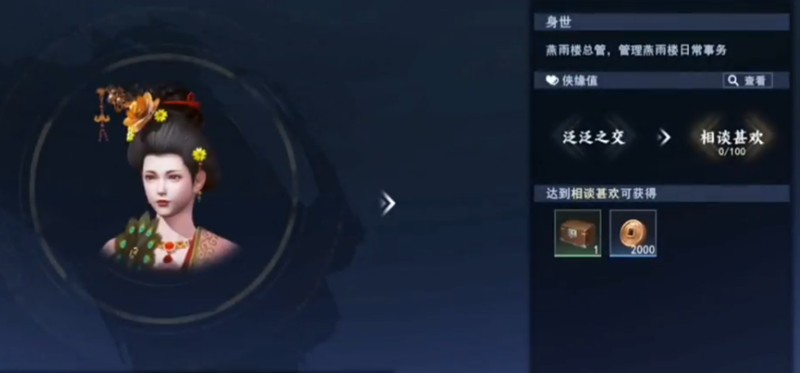 不良人3燕雨楼旧事怎么完成-燕雨楼旧事轶事任务
不良人3燕雨楼旧事怎么完成-燕雨楼旧事轶事任务
阅读:18
-
 世界之外顾时夜侧影凤凰于飞公布-11月21日将上线
世界之外顾时夜侧影凤凰于飞公布-11月21日将上线
阅读:18
-
 时空中的的绘旅人2025艾因生日活动时间是多久
时空中的的绘旅人2025艾因生日活动时间是多久
阅读:18
-
 币安BNB与欧易OKB生态应用场景对比 谁更胜一筹
币安BNB与欧易OKB生态应用场景对比 谁更胜一筹
阅读:18
-
 暗区突围全新军需活动上线-双人行动-歼灭战已开启
暗区突围全新军需活动上线-双人行动-歼灭战已开启
阅读:18
-
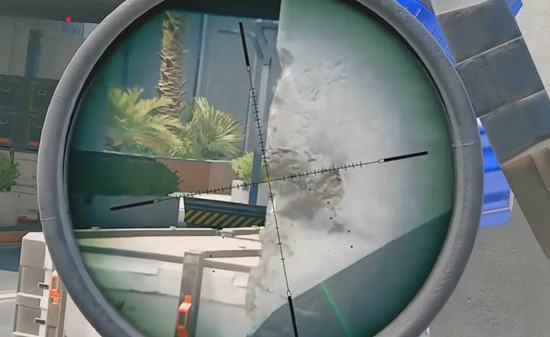 三角洲堵桥PSG改枪码-新赛季PSG无托流改枪码
三角洲堵桥PSG改枪码-新赛季PSG无托流改枪码
阅读:18
-
 鸿蒙系统可以玩剑侠世界无限吗-剑侠4鸿蒙可以玩吗
鸿蒙系统可以玩剑侠世界无限吗-剑侠4鸿蒙可以玩吗
阅读:18
-
 天刀手游中式精灵主题外观浮光·风灵仙子已震撼登场
天刀手游中式精灵主题外观浮光·风灵仙子已震撼登场
阅读:18
-
 星际战甲手游怎么换新战甲-战甲更换方法详细说明
星际战甲手游怎么换新战甲-战甲更换方法详细说明
阅读:18
-
 币安与欧易资产负债证明对比 谁披露更详细透明
币安与欧易资产负债证明对比 谁披露更详细透明
阅读:18